笔记本电脑怎么登录账户 Win10系统怎么使用Microsoft账户登录
随着科技的不断进步,笔记本电脑已经成为了我们日常生活中不可或缺的工具之一,而在使用笔记本电脑的过程中,登录账户是第一步必不可少的操作。尤其是在Win10系统中,使用Microsoft账户登录更是成为了常见的选择。通过Microsoft账户登录,我们可以享受到更多个性化设置、云服务以及跨设备同步等便利。接下来我们将一起探讨一下,如何在Win10系统中使用Microsoft账户登录笔记本电脑。
方法如下:
1.进入win10系统的桌面,点击左下角的开始菜单,在弹出的开始菜单界面点击设置图标(左侧齿轮的图标)。
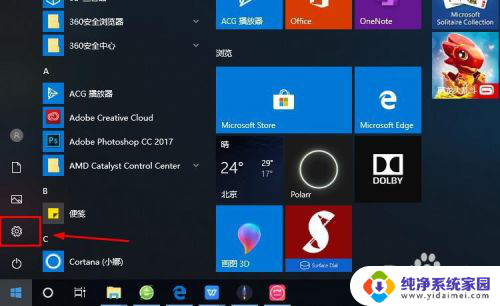
2.进入windows设置界面,选择其中的账户选项。
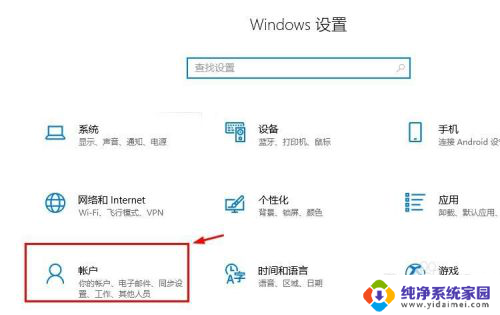
3.进入账户设置的界面,选择左侧列表的电子邮件和应用账户选项。
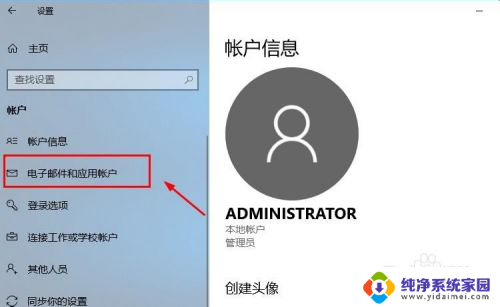
4.进入电子邮件和应用账户选项的设置界面,点击添加账户选项。
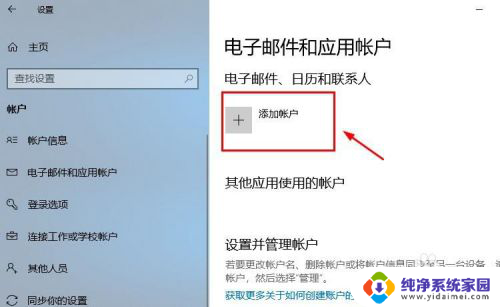
5.在添加账户的界面有很多的选项,选择第一个Outlook的选项。
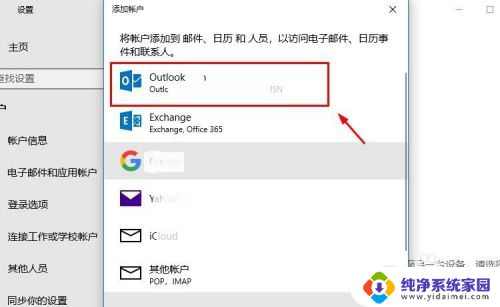
6.接着会出现添加Microsoft账户的窗口,这里输入你的账号即可。没有的可以自行创建一个。
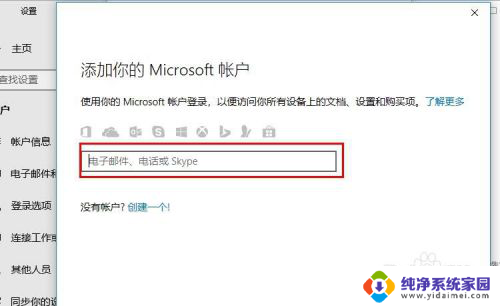
7.创建账户也很简单,就是输入一个你的邮箱即可。简单几步就可以创建成功,这里就不做论述了。

8.成功添加账号之后,界面会显示账户成功设置,到这里就成功启用Microsoft账户了。
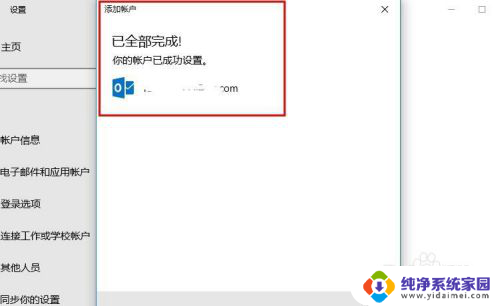
9.接着返回到之前的界面,可以看到界面上显示Microsoft账户的选项了。
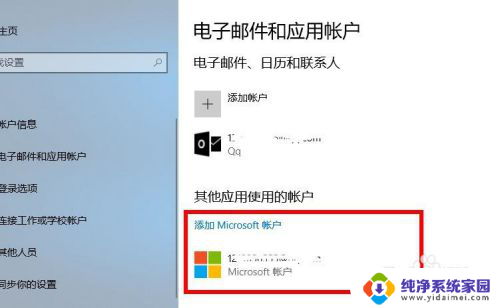
10.再看一下账户信息的界面,此时的管理员账号就是你的Microsoft账户。有这样标识的就说明设置成功了,大家还有不会的,就赶紧去试试吧1
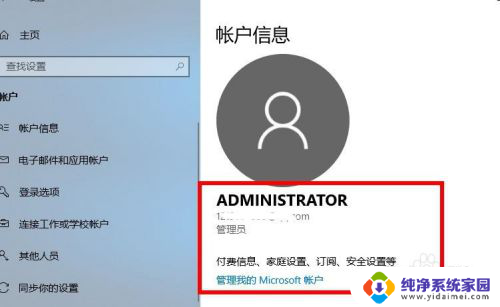
以上是有关如何登录笔记本电脑账户的全部内容,如果你遇到了相同的情况,可以参照小编提供的方法来解决,希望对大家有所帮助。
笔记本电脑怎么登录账户 Win10系统怎么使用Microsoft账户登录相关教程
- windows登录账户 Win10系统怎样使用Microsoft账户登录
- win10怎么登录账号 Win10系统如何使用Microsoft账户登录
- 笔记本电脑如何登录账户 Win10系统如何绑定Microsoft账户
- 怎么登录windows账户 如何在Win10系统上登陆Microsoft账户
- win登录不了微软账户 win10 microsoft账户登录失败怎么解决
- win10使用微软账户登录 WIN10如何使用微软账户登录
- 电脑更换用户名登录 如何在Win10系统中更改账户登录名
- windows10账户无法登录 windows10 Microsoft账户无法使用怎么办
- windows系统怎么用账户登陆 Win10系统怎么绑定Microsoft账户
- 联想电脑登陆microsoft账户 在Win10系统上如何登陆Microsoft账户
- 怎么查询电脑的dns地址 Win10如何查看本机的DNS地址
- 电脑怎么更改文件存储位置 win10默认文件存储位置如何更改
- win10恢复保留个人文件是什么文件 Win10重置此电脑会删除其他盘的数据吗
- win10怎么设置两个用户 Win10 如何添加多个本地账户
- 显示器尺寸在哪里看 win10显示器尺寸查看方法
- 打开卸载的软件 如何打开win10程序和功能窗口